Heim >Web-Frontend >PS-Tutorial >Warum bleibt PS nach längerem Gebrauch hängen?
Warum bleibt PS nach längerem Gebrauch hängen?
- 青灯夜游Original
- 2019-05-31 10:40:4041943Durchsuche

Im täglichen Design- und Bearbeitungsprozess haben wir immer das Gefühl, dass es beim Ausführen von PS sehr stecken bleibt. Es gibt mehrere Faktoren, die dies verursachen, oder Ihre Computerkonfiguration ist zu niedrig Das von Ihnen bearbeitete Bild ist zu groß, oder es liegt möglicherweise an zu viel Müll in Ihrem System, der nicht rechtzeitig bereinigt wurde. Ein weiterer sehr wichtiger Grund ist, dass Ihre PS-Software nicht auf Leistung optimiert wurde direkt mit den Standardeinstellungen.
Im Folgenden werden am Beispiel von Adobe Photoshop CC einige Tipps vorgestellt, damit Ihre PS reibungslos funktioniert.
1. Einstellungen – Leistungseinstellungen
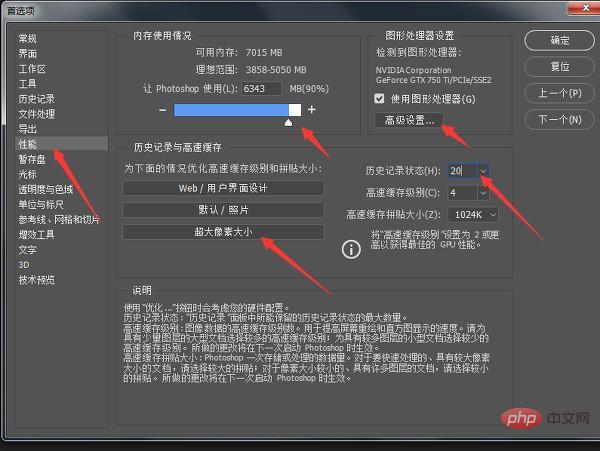
1. Die erste Speichernutzung ist der Prozentsatz Der von ps belegte Computerspeicher kann mit dem Schieberegler auf den entsprechenden Wert eingestellt werden. Normalerweise liegt er zwischen 80 % und 90 %. Natürlich können Sie auch 100 % wählen, ohne andere Software auszuführen Je höher der ausgewählte Prozentsatz, desto reibungsloser läuft Ihr PS. Da ich mehr Zeit mit dem Design verbringe und PS normalerweise nur öffne, wird andere Software nur gelegentlich verwendet, wenn besondere Anforderungen bestehen. Für die allgemeine Fotoretusche können Sie etwa 80 % auswählen. Erstens sind die fotografischen Bilder im Allgemeinen nicht sehr groß, sodass 80 % ausreichen. Zweitens können Sie bei der Retusche LR oder andere Tools ausführen Software muss man immer einen gewissen Prozentsatz für andere Software übrig lassen.
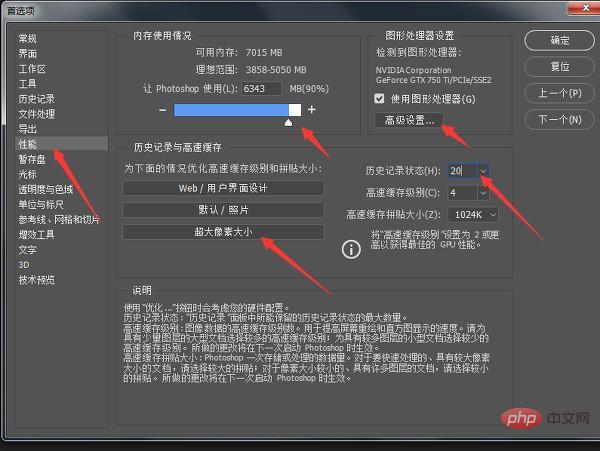 2. Grafikprozessoreinstellungen
2. Grafikprozessoreinstellungen
Aktivieren Sie das Kontrollkästchen, um den Grafikprozessor zu verwenden, klicken Sie auf „Erweiterte Einstellungen“ und das folgende Bedienfeld wird angezeigt Dazu gehören die drei Modi „Basic“ und „Normal“ sowie „Advanced“, die sich auf den beim Ausführen von PS belegten Computerspeicher beziehen. Wählen Sie normalerweise „Normal“. Dieser Modus verwendet eine große Menge an Grafikverarbeitungsspeicher und erweiterte OpenGL-Funktionen, um Farbanpassung, Tonwertzuordnung usw. durchzuführen ., und eignet sich besser für die Bildretusche, wodurch die CPU für andere Aufgaben frei wird. Wenn Sie sich entscheiden, wird Ihnen unten natürlich auch ein Hinweistext angezeigt, der Sie über die verschiedenen Funktionen der einzelnen Optionen informiert. Aktivieren Sie die letzten paar Kästchen, wie im Bild gezeigt:
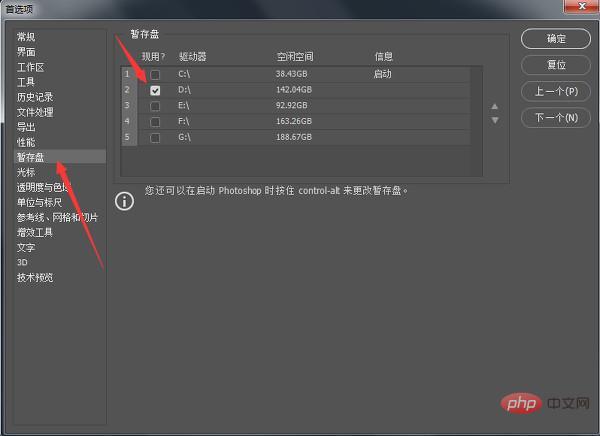 3. Verlauf und Cache
3. Verlauf und Cache
Hier habe ich die dritte Option gewählt, supergroße Pixelgröße, Diese Situation eignet sich zum Bearbeiten von Bildern mit großen Pixeln und wenigen Ebenen und ist grundsätzlich für die Nachfotografie vorbereitet. Nachdem Sie „Extra große Pixelgröße“ ausgewählt haben, werden die Cache-Ebene und die Cache-Kachelgröße auf der rechten Seite automatisch festgelegt. Der Verlaufsdatensatz gibt an, wie oft Sie das Rückgängigmachen während der Arbeit bereuen können. Bei der niedrigeren PS-Version sind es möglicherweise 20 Schritte Wenn Sie zu viele Änderungen vornehmen und diese nicht mehr zurücknehmen können, können Sie hier die Anzahl der Schritte im Verlaufsdatensatz ändern. Je mehr Schritte Sie haben, desto langsamer wird die PS ausgeführt Die Computerkonfiguration ist durchschnittlich, 20 Schritte reichen aus.
4. Temporäre Festplatte
ps Wenn die Konfiguration normal ist, sind auch andere Festplatten möglich. Legen Sie sie nicht auf das Laufwerk C und wird verwendet, wenn der Computer läuft. Wenn Sie sehr beschäftigt sind, können Sie den Vorgang beschleunigen, indem Sie eine freie Festplatte mit viel Speicherplatz als temporäre Festplatte auswählen. Wie im Bild gezeigt:
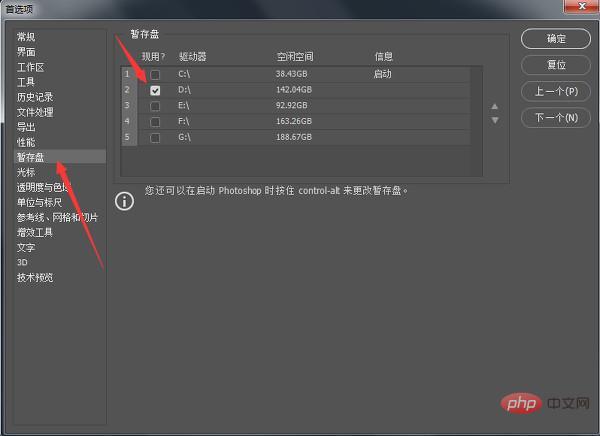
im Ebenenbedienfeld vor ein Für jede Ebene wird eine Miniaturansicht der aktuellen Ebene angezeigt. Klicken Sie mit der rechten Maustaste auf die kleine Vorschau vor der Ebene. Wir wählen die kleine Miniaturansicht aus und schneiden sie bis zur Ebenengrenze aus Standardmäßig zeigt die vorherige Miniaturansicht die Größe der gesamten Leinwand an. Nach der Einstellung wird die Grenzgröße des Ebeneninhalts angezeigt.
Wenn Sie PS längere Zeit verwenden, werden Sie feststellen, dass PS dies tun wird Dies liegt daran, dass der von PS belegte Speicher nicht rechtzeitig freigegeben wird. Wenn Sie PS schließen und erneut öffnen, wird das Problem behoben. Wenn Sie die PS nicht neu starten möchten, können Sie den von der PS belegten Speicherplatz schnell bereinigen. Wählen Sie im Menü Bearbeiten – Bereinigen – Alle. Wie im Bild gezeigt:
Das obige ist der detaillierte Inhalt vonWarum bleibt PS nach längerem Gebrauch hängen?. Für weitere Informationen folgen Sie bitte anderen verwandten Artikeln auf der PHP chinesischen Website!


